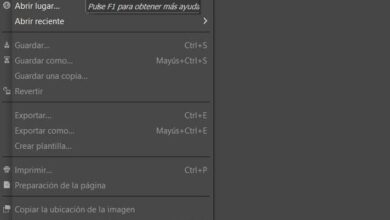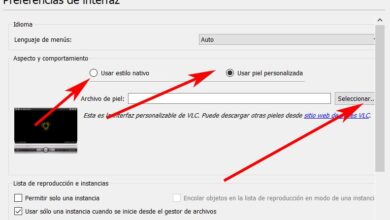Hoe maak je een Telefónica Movistar e-mailaccount aan? Stap voor stap handleiding
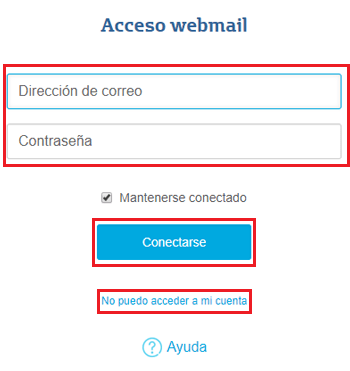
E-mailaccounts zijn een soort digitale identiteitskaart . We gebruiken ze om bijna alles op de netwerken te doen. Het kan zijn dat de oorspronkelijke functie was om berichten te verzenden en te ontvangen, die later werd uitgebreid om bestanden te ontvangen en te verzenden, wat van fundamenteel belang is voor bedrijven. Maar tot op heden gaan ze veel verder dan dat.
Om een online winkel binnen te gaan en te gebruiken, of zelfs om contact op te nemen met een bedrijf als je dat wilt zijn diensten of producten aanvraagt, moet u een e-mail invoeren die zal fungeren als een identiteit in de genoemde online portal. Op deze manier heeft u de mogelijkheid om een gebruikersaccount in te voeren waarin alle benodigde informatie wordt verzameld en webbeheerders kunnen uw identiteit bepalen zelfs gedeeltelijk.
Veel bedrijven hebben ervoor gekozen om e-mail gemakkelijk te maken voor hun klanten , omdat ze al een essentieel element zijn voor goed internetverkeer, zijn ze zelfs nodig om toegang te krijgen tot sociale netwerken. En hoewel het gebruikelijk is om toevlucht te nemen tot de oplossingen van Outlook, van Gmail of zelfs Yahoo! , hier gaan we het hebben over een iets andere en meer professionele propositie. We zullen het je uitleggen hoe u een Movistar-e-mailaccount maakt.
Is het mogelijk om een nieuwe Telefónica Movistar e-mail te registreren?
De telefoniegigant, voorheen Telefónica , biedt haar klanten de mogelijkheid om registreer een e-mail met hun domein en hoewel het geen nieuwe registraties meer toestaat, is het mogelijk om toegang te krijgen tot dit account als ze zich al lange tijd hebben geregistreerd. We leren je hoe je het moet doen en bovendien hoe u het zowel op uw mobiele telefoon als op uw pc kunt configureren via Microsoft Outlook . Allemaal met eenvoudige en gedetailleerde uitleg, stap voor stap, zodat u op geen enkel moment verdwaalt.
Het is momenteel niet mogelijk om een nieuwe e-mail te registreren van Telefonica Movistar . Het bedrijf heeft besloten dat vanaf 27 april 2013, de opening van nieuwe Emailaccounts op zijn diensten ne serait niet langer geautoriseerd . Iedereen die er echter vóór die datum een registreert, mag het blijven openen en gebruiken zoals iedereen.
Volgens het bedrijf zelf is de stopzetting van het nieuwe e-mailregister onder zijn domein te wijten aan de noodzaak om: volledig focussen op spraakcommunicatie en internettoegangsdiensten die het aan klanten aanbiedt.
Hoe krijg ik toegang tot de Movistar-berichtenservice, voorheen Telefonica.net genoemd?
Het proces om toegang te krijgen tot de e-mailservice van Movistar, voorheen Telefonica.net, is vrij eenvoudig . U hoeft slechts een paar eenvoudige stappen te doen en binnen enkele seconden beheert u uw inbox en outbox, stelt u e-mails op en wat u nog meer wilt doen met deze gratis berichtenservice. Hier zijn de te volgen stappen:
1 - Ga naar de Movistar Mail-website
Open uw webbrowser en, in de adresbalk, URL invoeren hieronder weergegeven: https://correo.movistar.es . Hiermee komt u direct in het e-mail login menu.
2 - Voer uw e-mailgegevens in
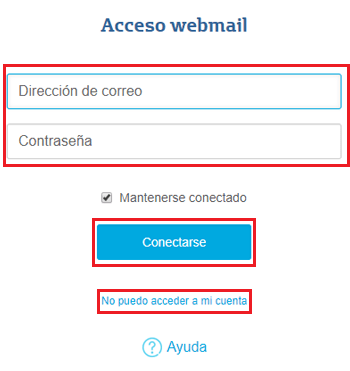
Eenmaal in dit portaal hoeft u alleen maar: vul de twee velden van het kleine formulier in om uw Movistar-mailbox te gebruiken.
- Schrijf het bijbehorende e-mailadres (met het einde " @movistar.es ')
- dan het wachtwoord die u op dat moment toewijst.
- Klik nu op "Aansluiten" en je staat in je e-mail.
Als u de toegangsgegevens niet meer weet , u moet op . klikken "Ik kan niet in mijn account" , een optie die beschikbaar is onder de login-knop. Wanneer u erop klikt, wordt u naar een portal gebracht waar u de e-mail kunt invoeren en een captcha kunt invullen om wachtwoord herstellen .
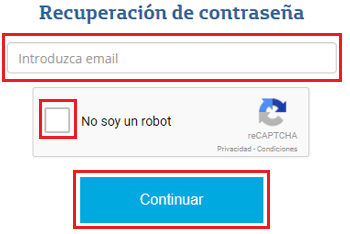
Hoewel deze optie een van de meest directe is, om toegang te krijgen tot je Movistar-mailbox, heb je ook andere alternatieven die erg interessant kunnen zijn . U kunt er zelfs voor kiezen om het volledig te beheren vanaf uw mobiele of mobiele telefoon, onder een ander profiel of zelfs via externe software op uw pc of computer. Er zijn zoveel opties dat u degene kunt kiezen die het beste bij u past. We zullen ze hieronder allemaal zien.
Hoe configureer ik het Movistar e-mailaccount op mijn iPhone of Android mobiele telefoon?
Het eerste dat u in dit gedeelte moet doen, als u dat wilt: configureer uw Movistar e-mailaccount op uw Android- of iPhone-smartphone , is om zowel het bijbehorende e-mailadres als natuurlijk het wachtwoord in gedachten te houden. toegang om binnen te komen. Als u geen van beide kent, is het onmogelijk, tenzij u Movistar vraagt om het wachtwoord opnieuw naar u te sturen.
Nu zullen we uitleggen hoe u uw e-mailadres op de mobiele telefoon invoert. Het is gemakkelijk en hoewel we het patroon volgen Android , Iphone Shell lijkt erg op elkaar, aangezien de te gebruiken kerngegevens zijn exact hetzelfde.
1 - Ga naar het gedeelte "Accounts" en voeg een nieuwe toe
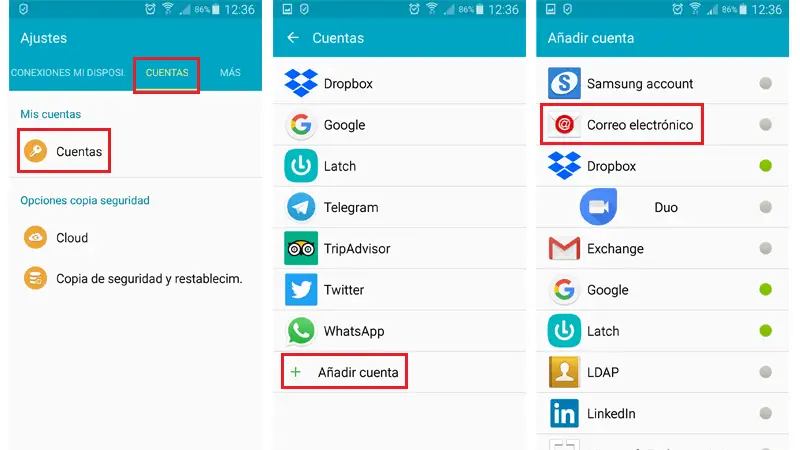
- Allereerst moet je naar het menu gaan "Instellingen" en, eenmaal binnen, zoek naar de sectie " rekeningen ". Doe het en voer het in.
- Eenmaal binnen, klik op "Een account toevoegen" en klik op het scherm dat nu verschijnt op » E-mail ".
2 - Gegevensinvoer
Begin met het invoeren van het e-mailadres en wachtwoord in de bijbehorende velden. Doe het en klik "Handmatige configuratie".
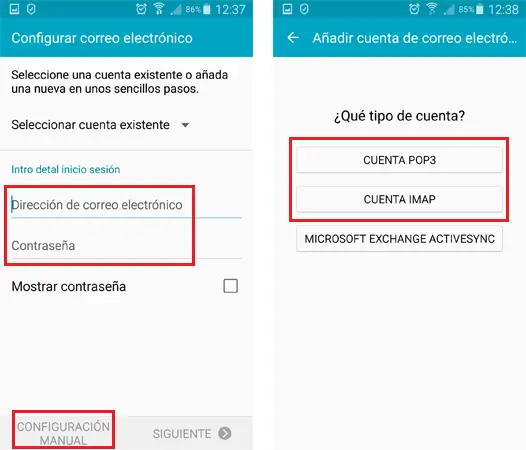
Hij zal ons vragen welk type account we willen, kies de optie » POP3-account »En vul de velden die op het scherm verschijnen als volgt in:
- Server: pop3.movistar.es
- Port: 110 (995 indien SSL-gecodeerde verbinding)
Als u de voorkeur geeft aan de IMAP-verbinding:
- De servernaam moet zijn imap.movistar.es
- Aantal poort 143 (993 in geval van SSL-gecodeerde verbinding)
Daarna moet je hetzelfde doen met uitgaande mail:
- Om dit te doen, moet u namens de server schrijven: mailhost.movistar.es . * In het geval van een wachtwoordverzoek schrijven we degene die bij ons e-mailaccount hoort en in de gebruiker ons e-mailadres.
- In het gedeelte waar de poort wordt aangegeven, is het is gevuld met het getal 25
De rest is om vooruit te blijven gaan in het proces en de verzoeken van de postmaster te accepteren. Uw Movistar-account wordt heel eenvoudig gekoppeld.
nu e-mails die in de inbox van dit e-mailaccount binnenkomen, worden onmiddellijk op uw telefoon op de hoogte gebracht (of afhankelijk van hoe u meldingen configureert). Bovendien kunt u elk bestand zonder complicaties verzenden, met de mogelijkheid om de bijbehorende e-mail te delen en te selecteren. Het hebben van e-mail op de smartphone is een groot gemak , zeker voor mensen die niet voor de pc kunnen stoppen en voorzichtig moeten zijn met dit communicatiemiddel.
Outlook configureren voor toegang tot Movistar-berichten op mijn pc
Het meest gebruikelijke alternatief bij het controleren van e-mails is om dit via een computer te doen. In dit geval is de meest voorkomende: configureer Outlook om toegang te krijgen tot Movistar-e-mails op uw pc . Je hoeft niet via een webbrowser te gaan en alles wordt ook verwittigd zodat als je ergens anders mee bezig bent je automatisch weet wanneer je een bericht ontvangt.
Hieronder leggen we alle stappen uit die nodig zijn om uw Movistar-e-mail in te voeren met Outlook op uw computer.
1 - Open Microsoft Outlook en voeg een account toe
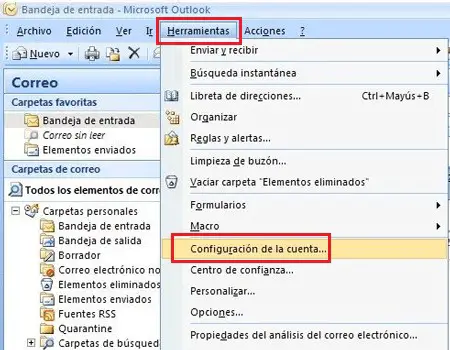
- Voordat u iets gaat doen, moet u de versie van . openen Microsoft Outlook die u op uw pc hebt geïnstalleerd.
- Eenmaal binnen, open het gereedschapsmenu en zoek daarbij de MENU "Opties" en klik erop.
- Er wordt een venster geopend met meerdere tabbladen en instellingen mogelijk . Zoek naar degene genaamd " Instellingen voor berichten "(Of vergelijkbaar), klik erop en vervolgens op" Emailaccounts ... ".
- Nu heb je weer een nieuw venster voor je met de accounts die in je Outlook-app zouden zijn gekoppeld. Klik op "Nieuw …" om de nieuwe toe te voegen.
2 - Configureer uw Movistar-berichtensysteem
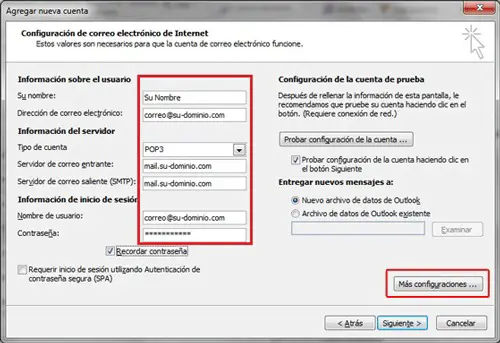
- U moet beginnen met het invullen van de velden om de juiste configuratie tot stand te brengen en in staat zijn om: maak via Outlook verbinding met uw Movistar-mailbox . Schrijf uw naam, e-mailadres, wachtwoord en herhaal dit laatste.
- Als je dat hebt gedaan, controleer dan de handmatige configuratiebox en klik op » volgend " Om door te gaan.
- Laat de e-mailbox aangevinkt en klik op "Als vervolg op".
- U moet nu verschillende velden invullen om door te gaan. Schrijf eerst "Pop3.movistar.es" in "Binnenkomende mail server" . Onthoud daarvoor POP3-optie moet worden gekozen in het accounttype. Dan moet je op de uitgaande mailserver: informeren » mailhost.movistar.es ".
- De laatste twee velden, gebruikersnaam en wachtwoord, zijn hetzelfde als uw e-mailadres en wachtwoord . Schrijf ze opnieuw en klik op "Als vervolg op".
3 - Proces voltooid
Je hebt je Movistar-e-mailadres al ingevuld in Outlook! Alle e-mails komen binnen via de app en u kunt ze eenvoudig en zonder complicaties vanaf uw pc beheren.
Hoewel dit waar is , Movistar is een van de meest gebruikte mobiele telefoonbedrijven in heel Spanje en ook in veel andere landen van de wereld. Het is dan ook een bedrijf dat veel klanten heeft en vooral omdat er dag in dag uit nieuwe gebruikers aan de befaamde service worden toegevoegd.
Op die manier, zodra mensen deel gaan uitmaken van Movistar, zullen ze creëren algemeen een Movistar-mail zodat het veel gemakkelijker is om verschillende soorten procedures rond hun telefoonlijn af te handelen. Maar, zoals in veel gevallen gebeurt, helaas een groot aantal gebruikers het wachtwoord van deze e . verliezen of vergeten - mails en ken het proces niet om het terug te krijgen.
Met het oog hierop hebben we dit bericht gemaakt om dit probleem op te lossen en bovendien, als u een van de gebruikers bent die willen hun gegevens wijzigen in het Movistar-account , vertellen we u hieronder ook wat u moet doen. Zelfs in het laatste deel laten we je zien hoe u een klacht kunt indienen bij het bedrijf en waar u de klacht naartoe kunt sturen voor sneller resultaat.
Hoe herstel ik mijn Movistar e-mailwachtwoord als ik het vergeten of kwijt ben?
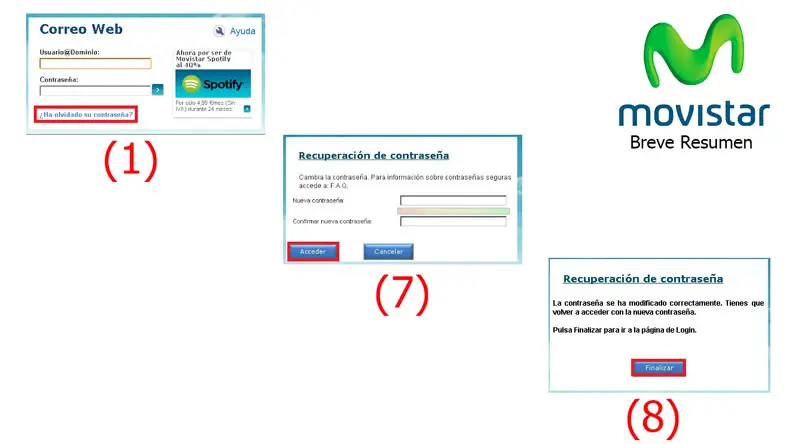
Gelukkig is dit een uiterst eenvoudig proces om te doen. Allereerst zullen we verwijzen naar de stap voor stap die u moet uitvoeren wanneer: je hebt geen alternatief e-mailaccount geconfigureerd in je Movistar-e-mail .
Dus, zodra je het beroemde bericht ontvangt: " ongeldige gebruikersnaam of wachtwoord ", U moet het volgende doen om een nieuw wachtwoord en toegang te verkrijgen:
- Om te beginnen, moet je klik op de optie "Wachtwoord vergeten?" , die zich op hetzelfde inlogscherm bevindt om toegang te krijgen tot bedrijfse-mail.
- Vervolgens vraagt de pagina u om: voer het volledige e-mailadres in waarvan u het wachtwoord wilt ophalen . Daarom moet u het naar de aangegeven plaats kopiëren en bovendien de letters van de afbeelding plaatsen om door te gaan.
- Nu moet je voer uw gebruikersnaam Mi Movistar Fijo met uw opgegeven wachtwoord. Dat is natuurlijk degene die is gekoppeld aan de telefoonlijn (degene waarmee u een gebruiker van het e-mailaccount kunt zijn). Klik op de knop " OK ".
- Wanneer het nieuwe scherm verschijnt, zullen ze u alle e-mailaccounts tonen die aan die telefoonlijn zijn gekoppeld en je moet klikken op degene die je wilt herstellen . Klik daarna op " OK .
- Na het voltooien van de vorige stappen, zal de service u voorzien van: een tijdelijk wachtwoord die u zult gebruiken om uw Movistar-e-mailadres in te voeren en hiermee kunt u: wachtwoord opnieuw genereren . Houd er rekening mee dat deze tijdelijke sleutel slechts geldig voor eenmalig gebruik .
- Na het kopiëren van het tijdelijke wachtwoord en het indrukken van de " Eindigen ", De website zal u doorverwijzen naar het eerste Movistar e-mailinlogscherm voor de voer in met behulp van het verkregen wachtwoord .
- Ze tonen u automatisch bij toegang een venster waarin u de door hen aangegeven gegevens moet invullen. Met andere woorden: het nieuwe wachtwoord van uw Movistar-e-mail en de bevestiging zonder fouten . voor ce doen, klik op "Toegang" .
- Ten slotte verschijnt er een bevestigingsbericht om toegang te krijgen tot de e-mail met uw nieuwe wachtwoord. Op dit punt hoeft u alleen maar te klikken op " Eindigen "En de pagina komt meteen terug op het inlogscherm .
Als je nu een ander e-mailaccount hebt geconfigureerd, wat natuurlijk verschilt van het Movistar-e-mailaccount, het proces is sneller.
Omdat ze je vanaf het begin naar dit alternatieve account zullen e-mailen met een link en zei link, je leiden direct naar stap 5 dat we hier aangeven. Daarom zou het voldoende zijn om stappen 6, 7 en 8 te volgen om uw Movistar e-mailwachtwoord te herstellen.
Hoe wijzig ik mijn toegangsgegevens in mijn Movistar-account?
Veel mensen hebben echter problemen of twijfels over: wijziging van de toegangsgegevens die ze op hun Movistar-account hebben . Wel een account dat de meeste gebruikers hebben op de officiële pagina van deze dienst.
“UPDATE ✅ Wil je een e-mail openen met @movistar en weet je niet hoe? U heeft uw e-mail lange tijd niet gebruikt en bent uw wachtwoord vergeten? Wil je je account configureren op je smartphone? ⭐ VOER HIER IN ⭐ en los al je twijfels stap voor stap op en GOED UITGELEGD ✅ volledig bijgewerkt! "
Dus om dit soort vereisten op te lossen, laten we u onmiddellijk de stappen zien om te kunnen: wijzig uw wachtwoord, accounthouder en factuurgegevens naar wens in My Movistar .
Verander wachtwoord
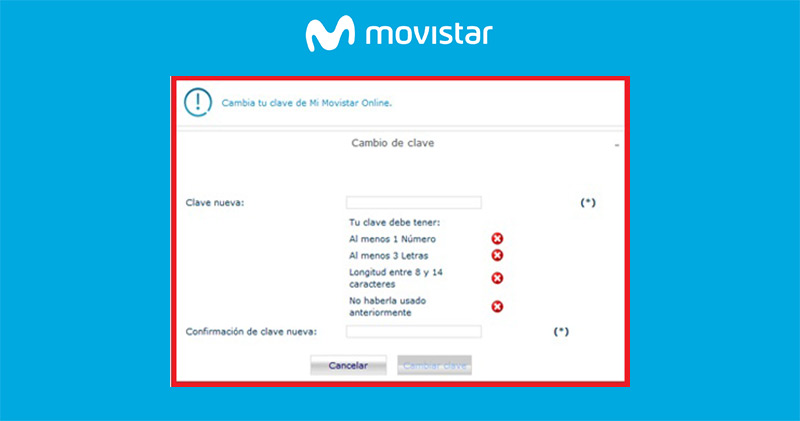
Als u uw wachtwoord wilt wijzigen in het account dat u hebt in Mijn Movistar , je kunt het zo doen als je het bent vergeten of kwijt bent , d.w.z. via de knop "Hebben- je vergat Je wachtwoord?" . Het goede ding is dat het een snel proces is en hier zijn de te volgen stappen:
- Op de Mijn Movistar-startscherm , ga naar het gedeelte met spaties om uw gebruikersnaam en wachtwoord in te voeren. Daar moet je op klikken "Uw wachtwoord vergeten?" ; knop onderaan de optie » VERBINDING ".
- Later komt u in een nieuw venster met de titel: " Herstel uw My Movistar online wachtwoord . In deze sectie moet u een reeks gegevens opgeven, zoals uw telefoonnummer of de naam van de beheerder in de " VERBINDING », Dan moet je selecteer uw nationaliteit en type document , en kopieer het identificatienummer.
- Nadat u deze informatie hebt opgegeven, klikt u op de " Verstuur data ”Bevindt zich onderaan.
- Daarna moet je je geheime vraag correct beantwoorden. Als u er meer dan één hebt opgegeven, hoeft u er slechts één te kiezen in het vervolgkeuzemenu van » Vraag ", Beantwoord ze en klik tenslotte op" Verstuur data ".
- Nu automatisch het systeem stuurt u een tijdelijk wachtwoord per e-mail of sms. Het hangt ervan af wat ze vertellen op het bevestigingsscherm , waar je moet klikken op " Eindigen ".
- Wanneer u uw nieuwe tijdelijke wachtwoord ontvangt, moet u dit gebruiken om: toegang krijgen tot Mi Movistar alsof het de eerste keer is dat u het systeem gebruikt . daar, je verandert je woord de passe voor degene die je wilt en dat is het.
- Ten slotte ontvangt u een bericht in uw inbox van de bijbehorende e-mail. Wat dat bevestigt je hebt een nieuw inlogwachtwoord .
Verander de houder

Er zijn over het algemeen twee manieren om het eigendom van Movistar-klanten te veranderen. De eerste is om ga naar een servicecentrum overal in uw stad en doe het persoonlijk. Aan de andere kant is er een methode om dit te bereiken via bedrijfswebsite , door een formulier in te vullen.